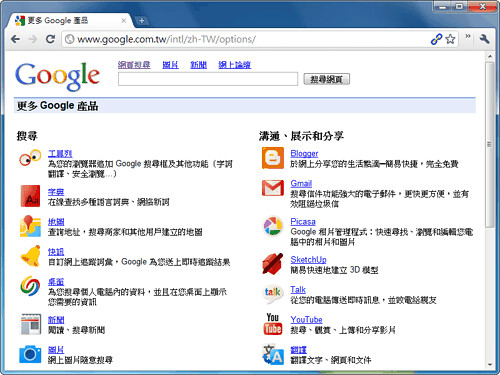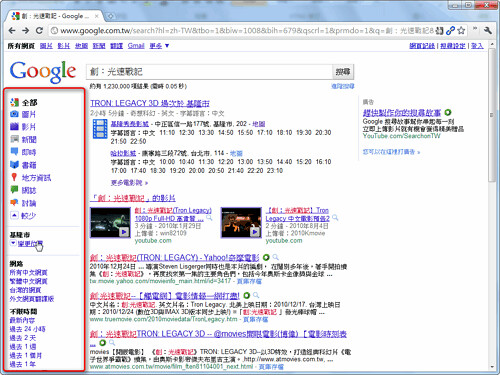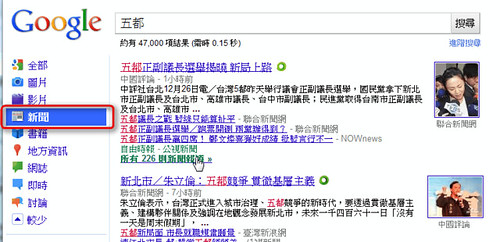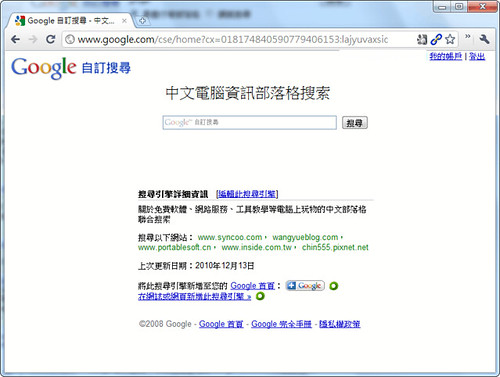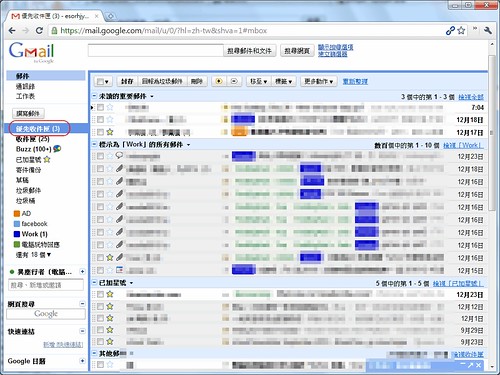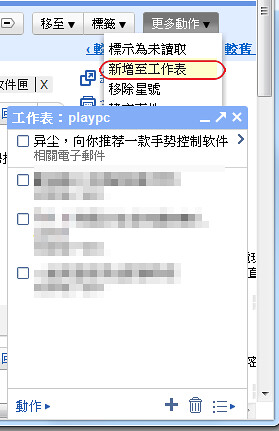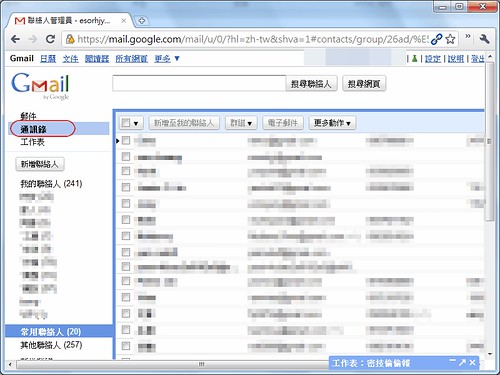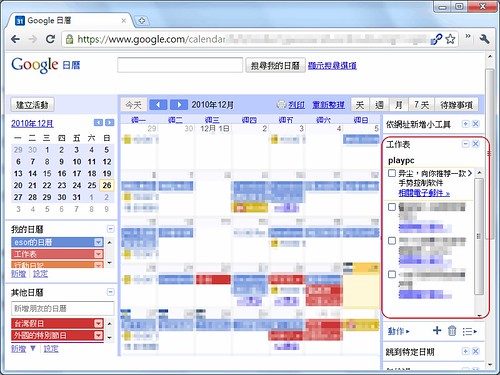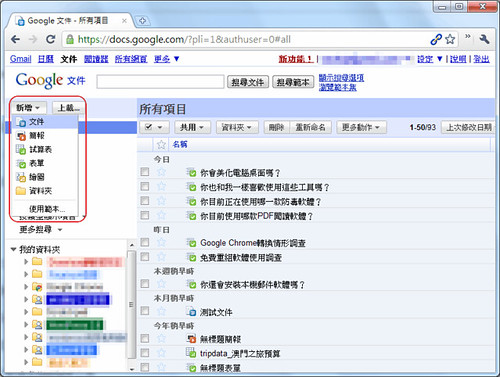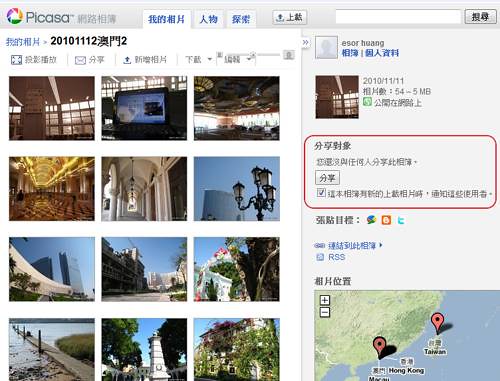我的 Google 攻略
我上網絕大多數的時間,可能都和Google有關。別的不說,電腦玩物使用的部落格平台就是Google的Blogger;我的資訊來源是Google Reader;用的郵件系統是Gmail;行事曆使用Google日曆;聽音樂看影片最喜歡去YouTube;平常照片整理使用Picasa;出門旅遊當然要查查Google地圖;工作上還會跟夥伴透過Google文件協同作業;而遇到任何疑難雜症,當然一定會上去讓我們變笨的Google搜尋看看。
Google當然不會讓我們變笨,但也不會讓我們變聰明;Google不會加快我們的工作速度,也不會讓我們生活變美好,但Google卻提供了讓我們達成這些目標所需要的工具。
我們不是要生活在網路中,而是把網路當成一種工具。這或許也是目前我看Facebook與Google不同之處:雖然相對起來交友、遊戲更熱門,但對我來說更重要的還是那些可能比較複雜、冷僻,但卻能幫我完成工作的服務,而這就是Google。
於是繼之前發表了屬於我自己非常個人化經驗的「我的Firefox攻略」一文,今天我想談談的是「我的Google攻略」。冠以「我的」之名,不是我覺得自己有多厲害或多值得模仿,而是要突顯「自訂性」的精神,任何工具我們都應該找出「我的用法」,而這也是Firefox或Google可以給我們的。
- 用「Google搜尋」找出材料、推理線索、發展多元觀點:
當然,一開始我要講的是大家都知道的「Google搜尋」。
我自己使用Google搜尋時幾乎不用任何要打上指令的技巧,一些快捷指令確實可以加快、聚焦搜尋,但如果真的要用Google深入探勘資料內容,那麼應該要利用的是「左方的功能列」,還有Google的「關鍵字建議」。
是的,就是「關鍵字建議」功能,很多人以為這個功能是為了加快搜尋速度,但就我看來,這個功能是讓我更好的「比對不同的搜尋結果」。因為一個人的腦子有限,我不可能窮盡一個關鍵字的十八般變化,但Google透過電腦統計就可以幫我做到。
而透過關鍵字變化比對,一個消息、一個材料的更多內涵與真相就可以更進一步的被挖掘出來(進階一點的用戶還可以試試看「Google Insights」的搜尋趨勢分析)。
有人說很快的搜尋讓我們不思考,而我的想法剛好相反,因為很快的搜尋讓我可以更有效率挖到更多不同面相的資料,從而幫助我不要陷入單一思考。
例如透過左方功能列,我們只要輕鬆幾個點選,就可以從一般搜尋跳到新聞搜尋、網誌搜尋、論壇搜尋、即時搜尋;「新聞搜尋」帶來的是傳統媒體觀點,「網誌搜尋」帶來的是平民專家觀點,「論壇搜尋」可以看到群眾反應,而「即時搜尋」可以追蹤事情的最新變化。
如果進階一點,還可以透過「自訂日期範圍」功能,找出每一段時間內不同的消息變化,看出哪些人出爾反爾,哪些事情已經失去原始面貌。
而這樣的調查,花不到我們幾分鐘就可以完成,在綜合各種不同面相的觀點後,許多謠言、誤解、迷霧應該也都可以不攻自破。所以Google怎麼會讓我們不思考呢?Google搜尋的快速與多面相,正是幫助多元思考最好的工具之一。
教學文章:
- 如何善用Google新版搜尋介面的10種方法
- Google Suggest 如何善用搜尋建議來搜索免費替代軟體?
- 利用 「Google搜尋」、 「Google新聞」自訂功能變化來追蹤查詢最即時資訊
- Google搜尋的外文網頁翻譯版,讓你橫跨語言障礙傾聽全球之聲
- 用「Google Reader」、「Google自訂搜尋」過濾管理個人知識:
有些人會抱怨說Google Reader讓他們資訊爆炸,但完全相反的,我卻覺得「Google Reader」正是用來過濾資訊的好工具,如果再加上「Google自訂搜尋」,那麼身處資訊爆炸時代的我們,就能夠獲得對自己有效的資訊管道與資料庫。
「找出對自己有效的資訊」,這一點是資訊爆炸時代過濾資訊的核心要旨。
如果每天只上傳統新聞網站和大家一起看一樣的資訊,而不管你自己需不需要,這才是真正的資訊爆炸。
我通常會在使用Google搜尋的過程中,發現一些隱藏的好網站(以部落格居多),這時候我就會即時把這些網站加入Google Reader訂閱,或者加入Google自訂搜尋引擎。
這些內容累積下來,就是我喜歡、我需要、對我有用的個人資料庫。
日積月累,這個資料庫會收藏更多針對我個人專業需求的內容,我每天可以從裡面接收到最新資訊,有疑惑時也可以上這個資料庫查詢。偶爾覺得資料庫裡面有些來源變質了,也只要輕鬆剔除即可。
用「Google Reader」、「Google自訂搜尋」來管理、儲存我們的個人知識庫,這就是最好的資訊過濾方法之一。
教學文章:
- Google自訂搜尋引擎 - 打造個人資訊檢索系統,這樣做才叫強大
- Google Reader Send To 分享功能強化技巧,資訊集散再利用中心
- Google Reader 閱讀器發揮最大效率的13個簡單關鍵技巧
- 用「Gmail」過濾重點郵件、區分不同工作郵件:
我偏愛Gmail的原因,主要是在於它管理龐雜資訊的能力;例如非常優秀的垃圾郵件過濾,首先就幫你把收件匣裡的無謂內容清除,但這只是Gmail中最不重要的功能。
Gmail對我來說真正不可或缺的是「優先收件匣」、「自動篩選」、「工作表」這三個功能。「優先收件匣」需要一小段時間適應,然而一旦上手後,我覺得自己再也離不開它,因為它真的可以幫我自動過濾出重點郵件,讓我可以先忽略其它旁支而直接處理關鍵。
而「自動篩選」的功能讓郵件快速分門別類,例如工作伙伴寄來的信件一定加上星號標記,而博客來的定期廣告信自動隱藏,建立篩選的過程可以慢慢來,遇到郵件時再建立新規則即可,同樣的日積月累後你的郵件系統在收信時就會非常聽話有效率。
最後「工作表」幫我把同一個專案、同一個需求的郵件很有彈性的統整在一起,即使這些郵件可能是不同日期、不同地址寄出的,在收件匣中散落在各處,但只要有「工作表」,就能很好的分類統整在一起。
我把「工作表」當做郵件的備忘、待辦清單,例如今天我有一個專案A,於是我就在工作表中建立專案A清單,以後陸續跟專案A有關的、需要處理的、需要備用的郵件,我都加入這個專案A的工作表清單中,並且可以隨時彈性增減,然後當處理專案A時,就可以到這份清單查到所有郵件。
當然,正常情況是同時有專案A、B、C等在進行中,但只要用工作表做好清單,那麼管理、區分這些不同專案的郵件往來,就會變得很輕鬆。
教學文章:
- Gmail信箱讀重點! Priority Inbox優先收件匣幫你自動過濾郵件
- 在 Gmail 中自動篩選封存常態郵件,讓收件匣工作更有效率
- Gmail 新增功能完整的 Tasks 工作表,幫你簡單打點生活大小事
- 用「Gmail通訊錄」做為協同工作中心:
Gmail通訊錄功能在幾次的改版後,現在終於變得比較具有管理效率了,所以最近我開始覺得整理好自己的Gmail通訊錄很重要,因為它可以是我們網路協同工作的發動中心。
首先Gmail通訊錄可以和手機同步,這樣我不用擔心手機壞掉而導致通訊錄遺失(相比起來,手機壞掉的機率,比Google帳號被盜或Google倒閉要大很多)。
更進一步的,接下來我需要使用的幾個Google服務,都可以透過Google通訊錄聯繫協同合作的夥伴。
所以我會把重要的聯絡人名單交給Gmail通訊錄統一處理。
教學文章:
- 用「Google日曆」同步邀約會議行程:
Google日曆做得很簡單,不過除了可以在雲端和手機之間同步這個好處外,它的一些小功能也能讓管理更有效率。
例如你可以從Gmail的新郵件中,直接邀請對方參加一個會議或行程,這樣一來當信件寄出後,這個邀請就會直接出現在你和對方的Google Calendar中。我自己會習慣在討論行程安排的郵件中附上這樣一個邀請,直接同步到自己的Google日曆,方便且不會遺漏。
或者像是你可以把前面提到的郵件工作表整合到Google日曆中,方便你規劃時間處理。Google Calendar使用上還有一些小細節處的心得,這些以後有機會再分享。
教學文章:
- 用「Google文件」線上協同開會、企劃與編修草稿:
Google文件有一個小小的好康,它的制式容量雖然只有1GB,但上面以Google Docs線上格式儲存的文檔全部都不計容量,所以我現在雖儲存了上百個文件,但使用量還是0%。
但這不是重點,重點在於Google Docs雖然無法取代Office軟體的專業文書處理,不過它的線上功能還是有許多可以發揮武功之處。
例如當我要和多位在不同城市的工作伙伴開會時,我就會提議利用Google Docs,開啟一份新文件,大家可以「共筆」會議記錄,右方還有專屬即時通提供對話功能;這份記錄以後大家都可以一起編輯,修改版本也都會記錄下來。
而雲端協作的好處,就是我們不用再重複著把文件檔案傳來傳去的麻煩動作,因為文件就是在雲端的那一份,任何新變動大家都能即時看到。
所以,或許我們可以說Google Docs不能幹這個、不能幹那個,沒錯,它還有很多侷限。但只要換個角度,我們就會發現原來Google Docs可以做這個、可以做那個,而且比以前更方便。
本來就沒有工具是萬能的,我也是同時搭配使用Google文件和Office軟體。
教學文章:
- Google Docs全新協作功能上線,即時多人編修與對話通訊窗口
- Google Docs 新增文件編輯裡的 Server Clipboard 雲端剪貼簿
- 外掛安裝!OpenOffice 上傳、下載、同步編輯Google Docs文件
- 「Google地圖」與「相簿」的協同合作:
前面講完了我在資料探勘、收集,以及工作管理、合作上如何應用Google服務,那麼最後補充一下Google服務的生活輔助功能。
「Google Maps」,當然不只是用來搜尋地址、查看街景視圖的,雖然這個搜尋功能很實用,我每次出遊前難免都要用Google地圖查查看地理資料。
但除此之外,Google地圖還有一個「我的地圖」功能,可以用來編輯旅遊路線、活動地點,甚至製作田野調查的地理記錄,更重要的是可以把「我的地圖」分享給其他朋友一起來合作編輯。
而「Picasa相簿」也有合作功能,你可以開放讓某些朋友能夠上傳照片到你指定的相簿中,這樣一來,例如收集大家旅遊、活動後的照片,就會變得輕鬆的多。
教學文章:
- 小結:
當然,最後也要提到一下Google Chrome瀏覽器的誕生,它的技術與影響,確實為目前、以後的網路工具開啟了更多可能性。
所以Google雖然不能讓我們變聰明,但可以幫我們找出更多做為判斷依據的材料。Google雖然不會加快我們的工作速度,但提供了很有彈性的管理過濾功能。Google也不會讓生活變美好,只是可以幫我們與他人合作,一起創造更好的工作成果。
上面這些Google工具服務還有一個特色,就是很簡單。在我自己的使用中,沒有用什麼密技,沒有記什麼快捷鍵,也沒有安裝改裝外掛,全部都是用預設功能就能滿足需求並完成工作。
或許,你也可以開始試試看這些Google服務能不能幫到你的忙?而如果你有更多使用心得想要回饋分享,也歡迎留言討論。